Produtos
O cadastro de produtos no SGFlex permite realizar o controle de informações relacionadas ao estoque, preço, descrição e questões fiscais que vão impactar diretamente na nota fiscal eletrônica.
Menu: Cadastros > Produtos > Cadastro > Incluir

Tipo do Produto: O Tipo de Produto determinará quais informações devem ser informadas no cadastro de produtos, ele determina quais campos serão exibidos no cadastro e quais serão obrigatórios.
Nome: Descrição para identificação do produto.
Código de Barras: Nesse campo deve ser informado o código EAN do produto, caso possua.
Aba Dados Principais


Código Interno: Informe o código interno destinado a este produto, defina a sequência de acordo com a necessidade.
Para mais informações sobre a configuração do código interno veja o artigo Código Interno.
Código de Referência do Fabricante: Aqui você pode informar o código do fabricante para o produto. Dessa forma, é feita a associação do produto ao fabricante e ao fornecedor.
Código NCM: Informe o código NCM (Nomenclatura Comum do Mercosul) referente a este produto que está realizando o cadastro.
Esse campo é obrigatório para emissão de Notas Fiscais.
Código EX: Informe o Código de exceção, quando houver.
Classificação: Selecione a classificação do produto.
Descrição: Use este campo para registrar infomações adicionais sobre o produto.
Observações Fiscais: Informe as observações que serão impressas na nota fiscal.
URL no site do fabricante: Informe a URL do produto no site do fabricante.
Prazo de Entrega: Informe o prazo de entrega do produto.
Prazo para recebimento do fornecedor: Informe o prazo de entrega do fornecedor.
Imprimir Descrição na Nota Fiscal? Marque se deseja que o conteúdo do campo 'Descrição' seja impresso na Nota Fiscal.
Embalagem: Selecione o tipo de Embalagem que será utilizada na venda do produto.
Densidade (Conteúdo): Informe a densidade do produto.
Unidade: Selecione a unidade de medida que será utilizada na venda do produto.
Peso: Peso total do produto (em Quilogramas).
Ponto: Selecione o grupo de pontos a que o produto pertence.
DCB: A DCB, Denominação Comum Brasileira, é uma nomenclatura oficial para fármacos ou princípios ativos É utilizada no cadastro de medicamentos.
A Cada X Produtos: Esse campo pode ser utilizado em promoções, onde o cliente recebe um produto a mais quando adquire determinada quantidade. Nesse campo deve ser informado a quantidade de itens que devem ser adquiridas.
Ganha X Qtde: Esse campo deve ser utilizado em conjunto com o anterior, quando for adquirida determinada quantidade do produto o cliente receberá uma quantidade extra. Informa a quantidade de produtos que o cliente receberá.
Garantia: Caso o produto possua garantia, ela deve ser informada nesse campo.
Aba Organização

Grupo do Produto: Selecione o Grupo de Produtos a qual o produto pertence. Caso haja a necessidade de realizar o cadastro de um novo grupo, clique em  .
.
Departamento: Selecione o Departamento a qual o produto pertence.
Material: Selecione o material predominante no produto. Caso necessario, clique em  para cadastrar um novo material.
para cadastrar um novo material.
Marca: Selecione a Marca do produto.
Fabricante: Selecione o fabricante do produto.
Gênero: É um código de 2 dígitos, pré definido pela Receita Federal, sendo possível apenas a seleção em uma lista. Caso a empresa emita nota fiscal, a informação deste campo é obrigatória e será enviada na exportação do SPED Fiscal, também obrigatório.
Variações: No quadro da esquerda serão exibidas as Variações de Produto cadastradas no sistema. Passe para o quadro da direita as variações do produto.
Aba Dados para E-commerce
Aba disponível somente para clientes com Integração habilitada.
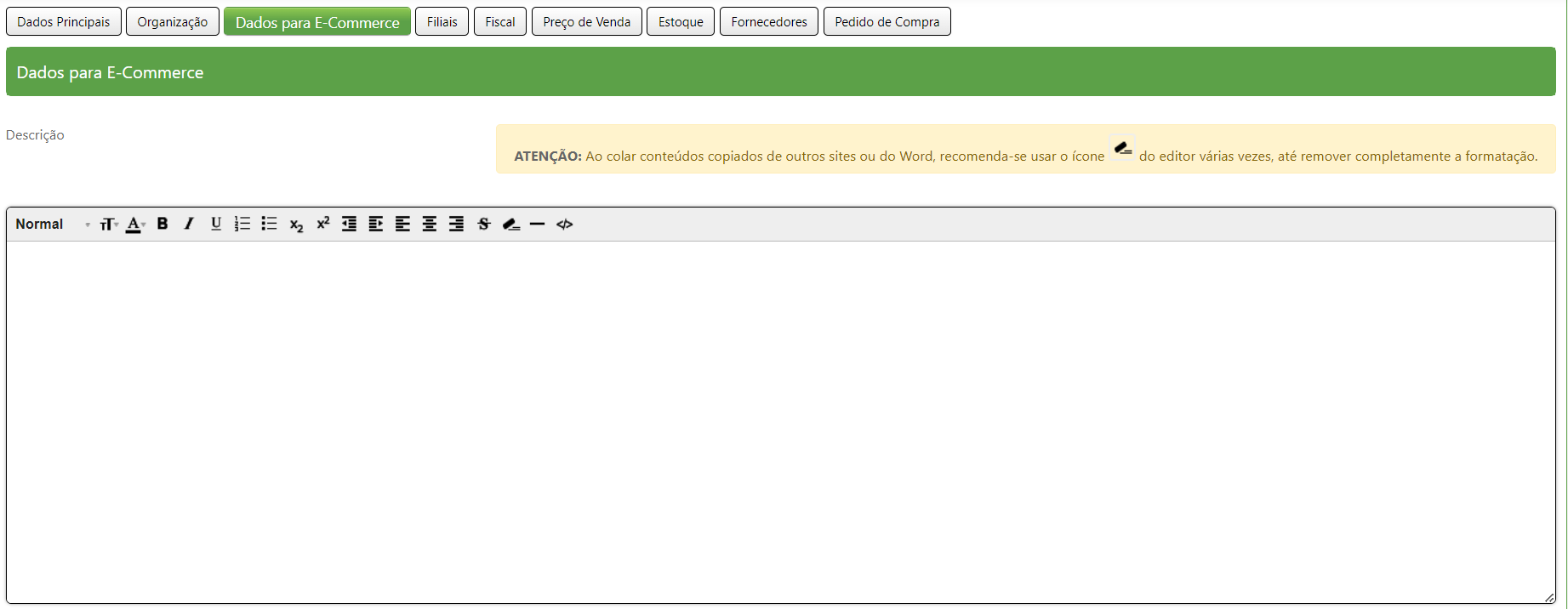

Descrição: Informe eventuais descrições referente ao produto, a descrição será exibida no e-commerce quando sincronizada.
Exibir o Produto no E-commerce? Marque SIM, caso queira que esse produto seja disponibilizado no e-commerce.
Exibir o como Destaque? Marque SIM, caso queira que o produto seja destacado no e-commerce. Campo disponível caso o campo anterior seja marcado como SIM.
Exibir o como Lançamento? Marque SIM, caso queira que o produto seja exibido como lançamento no e-commerce. Opção disponível apenas quando a opção Exibir produto no e-commerce? está marcada como SIM.
Sincronizar Estoque no E-commerce? Marque SIM, caso queira que o estoque do produto seja sincronizado com o e-commerce. A sincronização pode ser acompanhada na aba Histórico.
Aba Filiais

Mova para o quadro da direita todas as Filiais que deseja vincular ao produto.
Aba Fiscal

Modelo de Classificação Fiscal: Caso você possua um Modelo Fiscal de Produto já cadastrado, basta selecioná-lo que os campos seguintes serão preenchidos automaticamente.
Aba IPI/ICMS


Origem: Indica se o produto é de origem nacional ou estrangeira. Influencia no cálculo de impostos para situação tributária 010, onde as alíquotas interestaduais são levadas em conta.
Situação Tributária no Fisco de Origem: Indica qual é a ST de ICMS usada na venda pelo seu fornecedor. Este campo é útil para devoluções de mercadorias, onde a ST do seu fornecedor (e não a sua) deve ser informada. O sistema sabe se a operação é uma devolução por meio do cadastro de Natureza de Operação.
Situação Tributária do IPI - Venda: Quando uma venda for realizada, o código de IPI será o informado neste campo.
Situação Tributária do IPI - Devolução: Quando uma devolução for realizada, o código de IPI será o informado neste campo.
Situação Tributária do IPI - Origem: Indica qual é a ST de IPI usada na venda pelo seu fornecedor. Este campo é útil para evoluções de mercadorias, onde a ST do seu fornecedor (e não a sua) deve ser informada.
Período de apuração do IPI: Este campo somente tem influência na exportação do SPED.
Classificação ST: Selecione a classificação S.T. que desejar.
IPI: Alíquota de IPI a ser destacada na nota fiscal.
IPI no Fisco de Origem: Indica qual é a alíquota de IPI usada na venda pelo seu fornecedor. Este campo é útil para devoluções de mercadorias, onde a alíquota do seu fornecedor (e não a sua) deve ser destacada.
ICMS no Fisco de Origem: Indica qual é a alíquota de ICMS usada na venda pelo seu fornecedor. Este campo é útil para devoluções de mercadorias, onde a alíquota do seu fornecedor (e não a sua) deve ser destacada.
Valor do ICMS Próprio do Substituto: O preenchimento desse campo é facultativo, deve ser preenchido de acordo com as orientações do contador.
Valor da Base de Cálculo do FCP ST Retido: Quando exigido, informe o valor da base de cálculo do FCP de acordo com as orientações do contador.
Valor do Perc. FCP ST Retido: Quando exigido, informe o valor da porcentagem do FCP de acordo com as orientações do contador.
Valor do FCP ST Retido: Quando exigido, informe o valor de FCP de acordo com as orientações do contador.
CEST: Nesse campo deve ser informado o Código Especificador da Substituição Tributária, quando houver. Ele é utilizado em faturamentos interestaduais.
Fator Multiplicador de Base de Cálculo Dobrada (quando houver): Multiplica a base de cálculo de ICMS de um produto antes de aplicar a alíquota. Somente usado em situações especiais.
Observações Fiscais: Todas as observações fiscais podem ser previamente cadastradas no sistema e vinculadas ao produto. As observações fiscais saem na área reservada para este fim na DANFE.

Fiscos de Destino: Específico para a tributação de ICMS, aqui são especificadas as tributações desse imposto para cada um dos estados em que o produto é vendido. Deve ser informado os campos:
Estado de Origem: Será disponibilizado os estados das filiais cadastradas.
Estado de Destino: Informe o estado de destino da venda.
Situação Tributária: Informe a Situação Tributária que será utilizada na venda desse produto.
Alíquota de ICMS Jurídica: Informe a alíquota de ICMS jurídica.
Alíquota de ICMS Física: Informe a alíquota de ICMS física.
Alíquota Interna: Informe a alíquota de ICMS do estado de origem.
% de Redução da Base de Cálculo ICMS: Quando necessário, informe a porcentagem de redução que deve ser aplicada na base de cálculo do produto.
% de Redução da Base de Cálculo ICMS – ST: Informe a porcentagem de redução que deve ser aplicada na base de cálculo ST.
IVA: Informe a taxa de IVA do produto.
Reduzir desconto com base no ICMS: Marque essa opção para reduzir o desconto com base no ICMS.
Aba PIS/COFINS

Situação Tributária PIS - Origem: Indica qual é a ST de PIS usada na venda pelo seu fornecedor. Este campo é útil para devoluções de mercadorias, onde a ST do seu fornecedor (e não a sua) deve ser informada.
Situação Tributária COFINS - Origem: Indica qual é a ST de COFINS usada na venda pelo seu fornecedor. Este campo é útil para devoluções de mercadorias, onde a ST do seu fornecedor (e não a sua) deve ser informada.
PIS no Fisco de Origem: Indica qual é a alíquota de PIS usada na venda pelo seu fornecedor. Este campo é útil para devoluções de mercadorias, onde a alíquota do seu fornecedor (e não a sua) deve ser destacada.
COFINS no Fisco de Origem: Indica qual é a alíquota de COFINS usada na venda pelo seu fornecedor. Este campo é útil para devoluções de mercadorias, onde a alíquota do seu fornecedor (e não a sua) deve ser destacada.
Aba PIS/COFINS > Filiais
As informações a seguir devem ser cadastradas para cada uma das filiais no sistema (cada quadro representa uma filial).

Situação Tributária PIS – Venda: ST usada para PIS na venda de produtos para a filial.
Situação Tributária PIS – Devolução: ST usada para quando um cliente devolve a mercadoria para a sua empresa.
Situação Tributária COFINS – Venda: ST usada para COFINS na venda de produtos para a filial.
Situação Tributária COFINS – Devolução: ST usada para quando um cliente devolve a mercadoria para a sua empresa.
Alíquota PIS: Alíquota a ser aplicada para vendas na filial.
Alíquota COFINS: Alíquota a ser aplicada para vendas na filial.
Aba Preço de Venda


Cálculo Automático do Valor de Venda: Nesse campo você define se o valor de venda será calculado automaticamente pelo sistema ou se o mesmo será preenchido manualmente.
Valor de Compra com Desconto: Informe neste campo o valor de compra do produto conforme a nota de compra.
Valor de Compra: Informe o valor de aquisição do produto.
Preço de Fábrica: Informe neste campo o preço de fábrica do produto, no caso de medicamento.
Frete: Informe o valor do frete pago do produto.
Lembre-se de ratear o valor do frete entre todos os produtos adquiridos na nota de compra.
Comissão: Informe o percentual pago ao vendedor sobre o produto.
Desconto Obrigatório: Caso sempre houver um percentual de desconto no produto, informe neste campo. Ao inserir no pedido, automaticamente será carregado o valor correspondente.
Despesas Operacionais: Informe o valor de despesas operacionais da compra do produto.
Valor de Custo: O valor de custo, se informado sim no Cálculo Automático, é preenchido automaticamente pelo sistema de acordo com as informações dos campos anteriores.
R$ Valor Venda / Margem (Custo com impostos): Valor de custo com os impostos.
Valor Máximo de Venda: Valor máximo que o produto pode ser vendido.
Tabelas de Preço

Tabelas de Preço: Serão exibidas as Tabelas de Preço cadastradas no sistema, informe:
Margem (%): A porcentagem a ser adicionada no valor de custo do produto. É calculada automaticamente quando o valor de venda é informado.
Valor de Venda: O valor que o produto será vendido, é calculado automaticamente quando a Margem é informada.
% Máxima de Desconto: Aqui pode ser definido a porcentagem máxima de desconto que poderá ser dado ao produto, de acordo com a tabela utilizada.
Quantidade Mínima: Defina a quantidade mínima que deve ser inserida no pedido para utilização da tabela.
Não utilizar: Marque essa opção caso não queira utilizar a tabela para o produto cadastrado.
Estado(s): Serão exibidos os estados vinculados a tabela de preço.
Aba Estoque

Estoque Mínimo: Quantidade mínima que deverá possuir no estoque.
Estoque Pedido: Informar qual deve ser o estoque mínimo para se efetuar venda.
Localizador no Estoque: Informe os endereços de estoque onde o produto será armazenado.
Aba Fornecedores

Nessa aba será exibida a lista de Fornecedores do produto, sendo possível selecionar novos Fornecedores através do botão Buscar.
É possível realizar o cadastro de um novo Fornecedor clicando em
 e preenchendo sua ficha.
e preenchendo sua ficha.
Aba Pedido de Compra

Nessa aba será possível cadastrar um desconto padrão a ser sugerido no Pedidos de Compra desse produto.
Desconto Padrão para Compra: Informe o desconto padrão do produto para compra.
Menu: Cadastros > Produtos > Cadastros > Consultar/Alterar
Aba Imprimir Etiqueta

Veja no artigo Impressão de Etiquetas todos os modelos de impressão disponíveis atualmente no SGFlex.
Tipo de Etiqueta: Defina o tipo de etiqueta para impressão, que pode ser selecionada entre alguns modelos para imprimir na sua impressora padrão ou em modelos epecíficos de impressoras térmicas.
Linha de Início: Define a linha para o início da impressão na etiqueta.
Coluna de Início: Define a coluna para o início da impressão na etiqueta.
Quantidade de Etiquetas: Define a quantidade de etiquetas deste produto que serão impressas.
Imprimir Campo: Selecione qual código do produto será impresso: O código EAN (código de barras) ou o Código Interno.
Tabela de Preço: Selecione Qual tabela de preço será impressa no produto.
Aba Histórico

Na aba histórico, será exibido alguns atalhos para os relatórios Ficha Kardex, Histórico de Compra e Histórico de Venda. Além do histórico de Sincronizações de Estoque e Produto, para os clientes que possuem integração e-commerce.
Você pode também assistir o video abaixo: